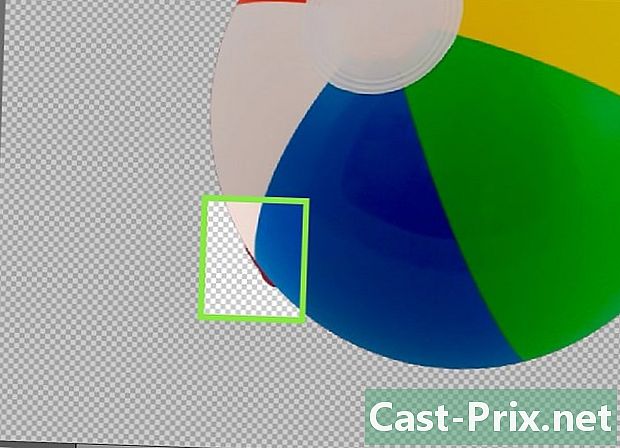Slik starter du en datamaskin på nytt som kjører Windows 10
Forfatter:
Laura McKinney
Opprettelsesdato:
4 April 2021
Oppdater Dato:
1 Juli 2024

Innhold
- stadier
- Metode 1 Bruke Start-menyen
- Metode 2 Bruke menyen Hurtigkoblinger
- Metode 3 Bruk Slå av Windows-dialogboksen
- Metode 4 Bruk Ctrl + Alt + Delete Combination
- Metode 5 Bruk ledeteksten
Når du starter en datamaskin på nytt som kjører Windows 10, lukkes alle programmer, slår av systemet og slår det på igjen. Dette kan være veldig nyttig for å få fart på datamaskinen din (spesielt etter tung bruk) fordi RAM-en blir frigitt ved hver omstart. Lær hvordan du starter en datamaskin som kjører Windows 10 på nytt ved hjelp av flere forskjellige metoder.
Lagre alle åpne jobber i åpne programmer før du begynner. Å starte datamaskinen på nytt vil slå av åpne applikasjoner og alle ulagrede oppgaver fordi den siste sikkerhetskopimuligheten din blir avbrutt og sannsynligvis savnet.
stadier
Metode 1 Bruke Start-menyen
- Gå til menyen start. Klikk på menyknappen start

som er i nedre venstre hjørne av skjermen.- Du kan også trykke på tasten ⊞ Vinn på tastaturet.
-
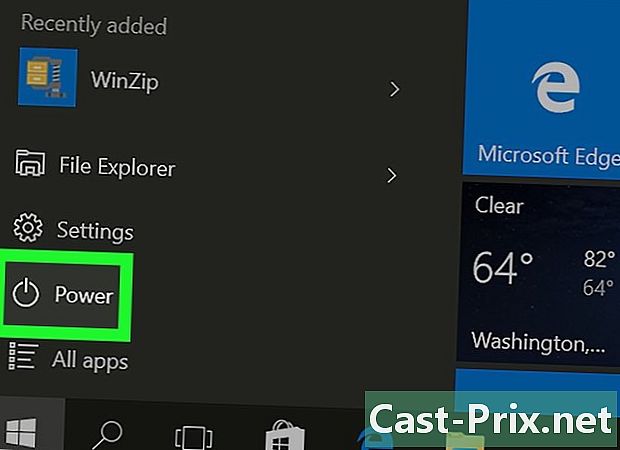
Klikk på strømknappen
. En conuel-meny med flere strømalternativer vises.- Du finner dette ikonet rett over menyknappen start

. Den er representert av en sirkel kuttet i midten av en vertikal linje.
- Du finner dette ikonet rett over menyknappen start
-

Klikk på Start på nytt. Datamaskinen slås av og på igjen.
Metode 2 Bruke menyen Hurtigkoblinger
-
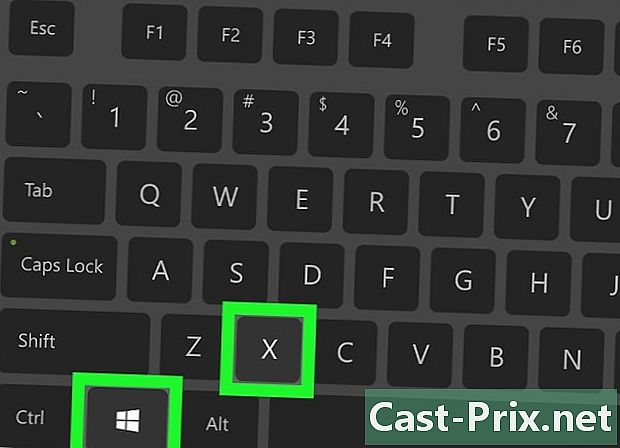
Åpne menyen Hurtigkoblinger. For å gjøre dette, trykk samtidig på tastene
⊞ Vinn+X .- Du kan også høyreklikke på menyknappen start

. Brukere med berøringsskjerm på dataskjermen kan holde inne knappen og slippe den etterpå.
- Du kan også høyreklikke på menyknappen start
-
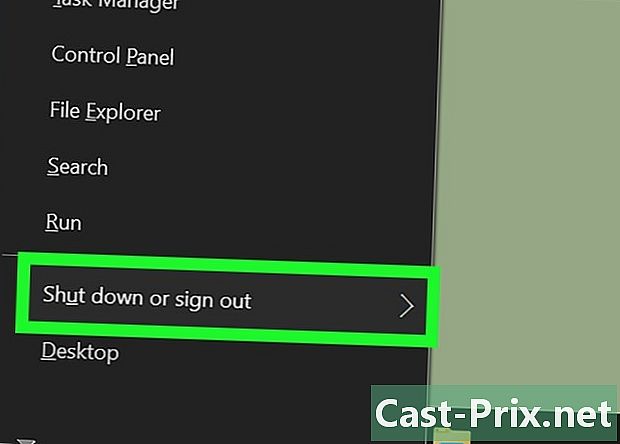
Velg Stopp eller Koble fra. Du finner dette alternativet nederst på menyen. Når du klikker på det, vises en undermeny til høyre for hovedmenyen.- Du kan også trykke på tasten U på tastaturet.
-
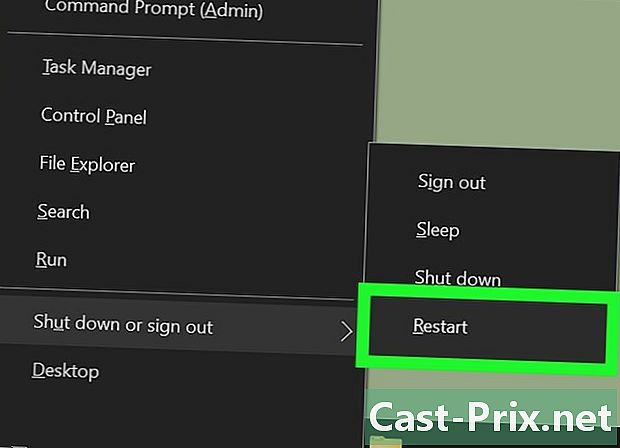
Klikk på Start på nytt. Handlingen som utføres av dette alternativet vil være den samme som om du trykker på tasten R på tastaturet.
Metode 3 Bruk Slå av Windows-dialogboksen
-
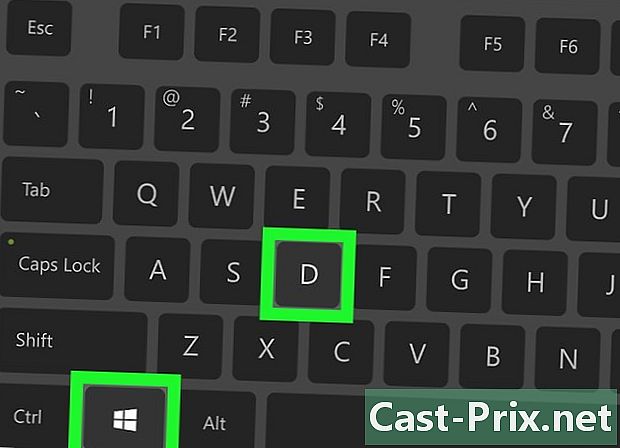
Gå til pulten. Trykk begge ⊞ Vinn+D. Det er andre måter å gjøre dette på.- Lukk alle programmer ved å trykke på ✕-knappen i øvre høyre hjørne av vinduene.
- Klikk i nedre høyre hjørne av skjermen helt til høyre på oppgavelinjen.
-
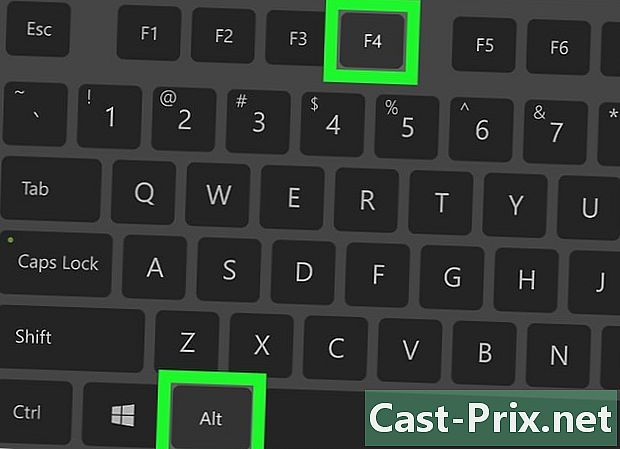
Åpne dialogboksen Stenger av Windows. For å gjøre dette, trykk begge alt+F4.- Hvis du trykker på denne tastekombinasjonen mens et program pågår, vil programmet stenge.
-
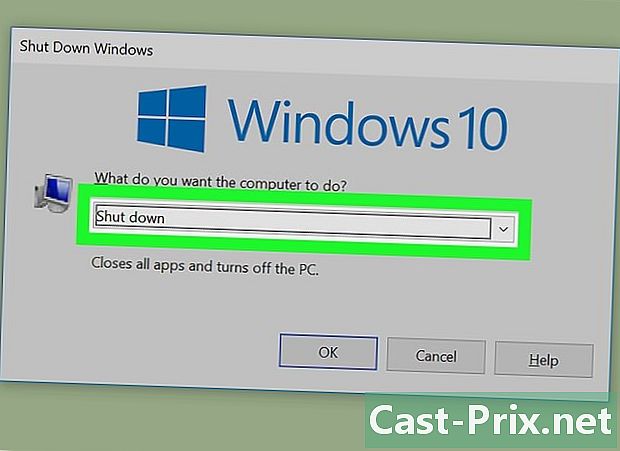
Klikk på rullegardinmenyen. Det er i bunnen av e Hva vil du gjøre? -
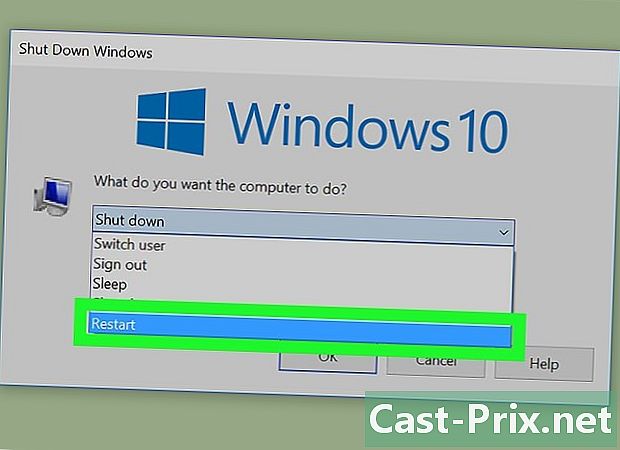
Velg Start på nytt. -
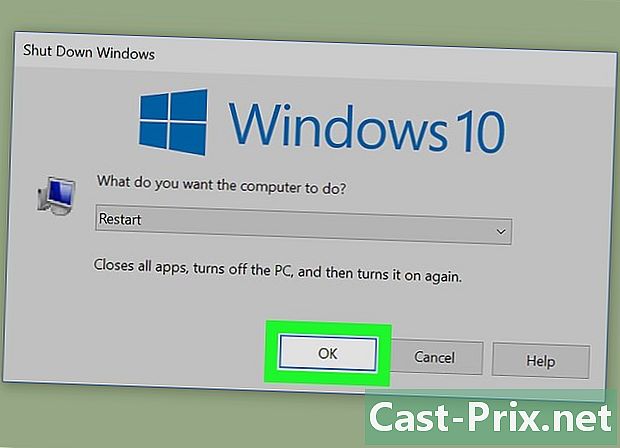
Bekreft omstarten. Klikk OK eller trykk på oppføring.
Metode 4 Bruk Ctrl + Alt + Delete Combination
-
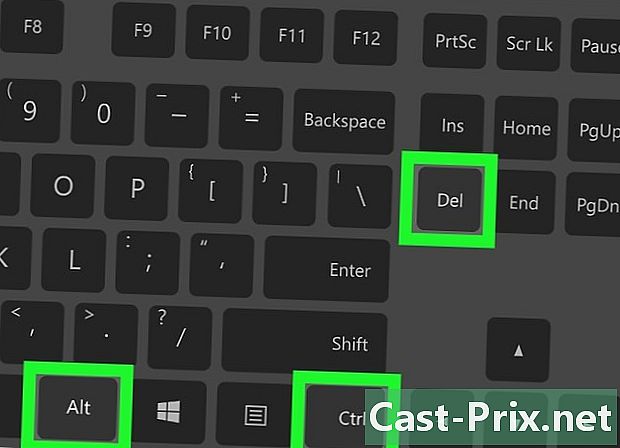
Gå til Windows Security-skjermen. For å gjøre dette, trykk samtidig på tastene Ctrl+alt+Supprl. Denne kommandoen viser en blå side med flere forskjellige ikoner og lenker. -

Klikk på Av / på-knappen
. Denne handlingen får opp en meny med kjøretøy der det er flere forskjellige strømalternativer.- Du finner dette ikonet i nedre høyre hjørne av skjermen. Den er representert av en sirkel kuttet i midten av en vertikal linje.
-
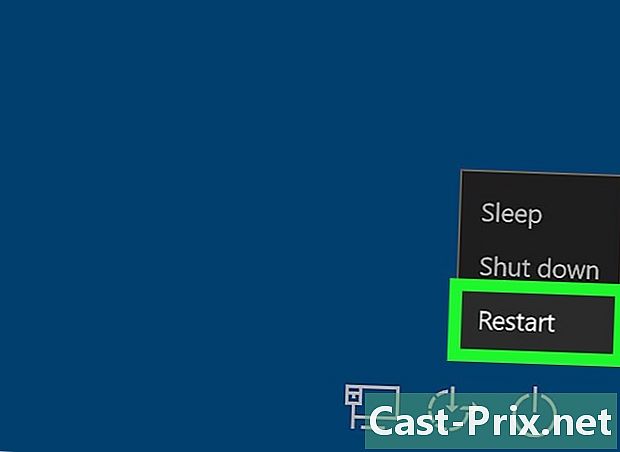
Klikk på Start på nytt. Datamaskinen slås av og på igjen.
Metode 5 Bruk ledeteksten
-
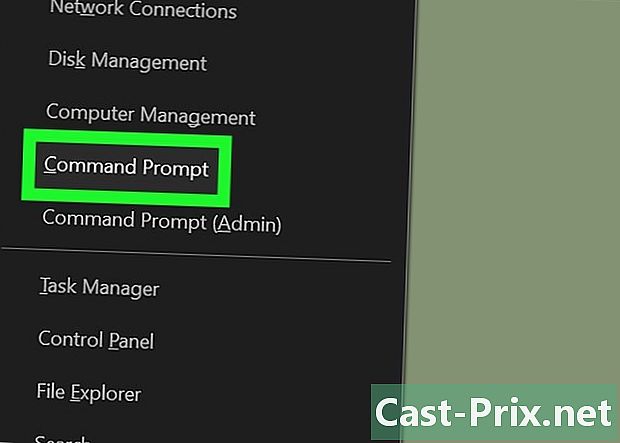
Åpne ledeteksten. Trykk på for å gjøre dette ⊞ Vinn+X og velg ledetekst. Du kan også bruke nøkkelen C å gjøre valget.- Du kan også trykke på ⊞ Vinn+R, type cmd, trykk deretter oppføring eller klikk OK.
-
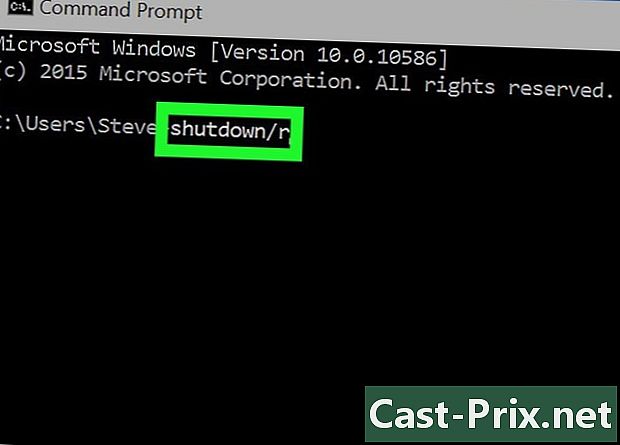
typen nedleggelse / r . Hvis du ønsker det, kan du bytte ut skråstreken / med en strek -.- Avbryt utryddelsen ved å bruke avstenging / a .
-
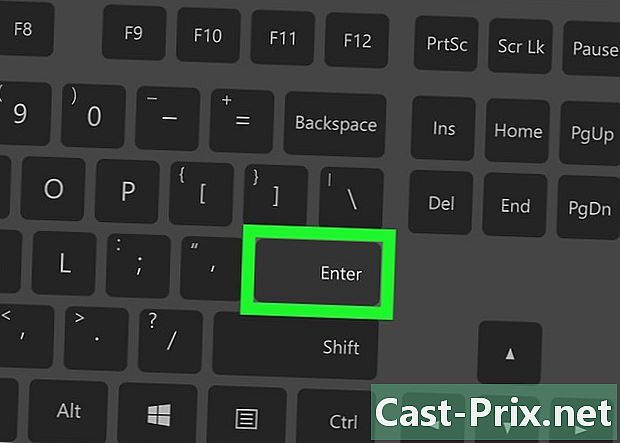
Press oppføring. Denne handlingen sender kommandoen. -
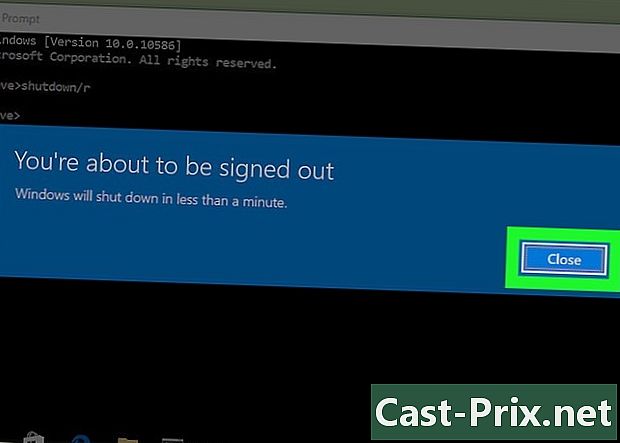
Ignorer varselet. Du vil motta et varsel om at du vil bli koblet ut på mindre enn ett minutt. Klikk på Lukk for å ignorere.
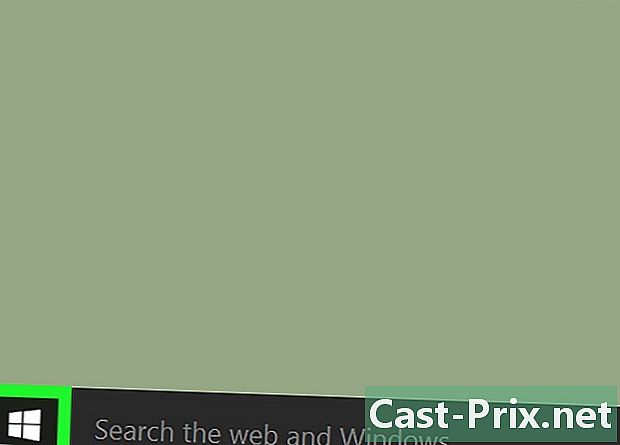
- En datamaskin som kjører på Windows 10